
Im Knoten bezieht sich das FS-Modul auf das „Dateisystemmodul“, ein Modul zum Betreiben von Dateien. Die meisten APIs des fs-Moduls bieten drei Betriebsmethoden: 1. Synchrone Dateioperation: Der Code wird blockiert und nicht weiter ausgeführt. 2. Asynchrone Rückruffunktionsoperationsdatei: Der Code wird nicht blockiert, und eine Rückruffunktion muss ausgeführt werden übergeben werden. Wenn das Ergebnis erhalten wird, wird die Rückruffunktion ausgeführt. 3. Asynchrone Promise-Operationsdatei: Der Code wird nicht blockiert und ein Promise wird durch Aufrufen der Methodenoperation über fs.promises zurückgegeben.
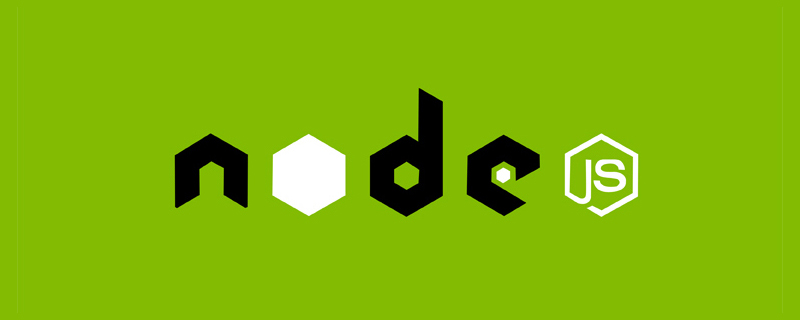
Die Betriebsumgebung dieses Tutorials: Windows 7-System, NodeJS Version 16, DELL G3-Computer.
Das Dateisystemmodul (kurz fs) ermöglicht uns den Zugriff auf das Dateisystem auf unserem Computer und die Interaktion mit diesem. Das
fs-Modul ist ein offiziell von Node.js bereitgestelltes Modul zum Betreiben von Dateien. Es bietet eine Reihe von Methoden und Eigenschaften, um die Dateioperationsanforderungen der Benutzer zu erfüllen.
fs.readFile()-Methode, die zum Lesen des Inhalts in der angegebenen Datei verwendet wird
fs.writeFile()-Methode, die zum Schreiben von Inhalten in die angegebene Datei verwendet wird Wenn Sie JavaScript-Code verwenden möchten
Das Dateisystemmodul ist ein Kernmodul von Node.js. Das bedeutet, dass wir es nicht installieren müssen. Das Einzige, was wir tun müssen, ist das fs-Modul in eine eigene Datei zu importieren.
Also am Anfang der Datei hinzufügen:
const fs = require('fs')
Jetzt können wir jede Methode aus dem Dateisystemmodul mit dem Präfix fs aufrufen.
Alternativ können wir einfach die erforderlichen Methoden aus der fs-API importieren, wie unten gezeigt:
const { writeFile, readFile } = require('fs')Hinweis: Der Einfachheit halber müssen wir auch das Pfadmodul importieren. Es ist ein weiteres Kernmodul von Node.js, das es uns ermöglicht, mit Datei- und Verzeichnispfaden zu arbeiten.
Fügen Sie nach dem Import des fs-Moduls die Datei hinzu:
const path = require('path')
Bei Verwendung des Dateisystemmoduls ist das Pfadmodul nicht erforderlich. Aber es hilft uns sehr!
Die Dateioperationen des fs-Moduls unterstützen im Allgemeinen sowohl synchrone als auch asynchrone APIs, und asynchron umfasst auch Rückruffunktionen und Promsie-Formulare. Auf die Synchronisierung folgt normalerweise das Wort Sync.
Die API des fs-Moduls bietet hauptsächlich drei Betriebsmethoden:
Synchronischer Dateibetrieb: Der Code wird blockiert und nicht weiter ausgeführt.
Asynchroner Rückruffunktionsdateibetrieb: Der Code wird nicht blockiert und In der Funktion muss ein Rückruf übergeben werden. Wenn das Ergebnis vorliegt, wird die Rückruffunktion ausgeführt bis dahin verarbeitet und fangen.
Es ist zu beachten, dass alle FS-Methoden standardmäßig asynchron sind. Wir können jedoch die synchronisierte Version verwenden, indem wir Sync am Ende der Methode hinzufügen.
Im Folgenden werden wir alle die asynchronen Methoden im Dateisystemmodul verwenden.
Eine Datei schreiben
Um eine Datei aus einer Node.js-Anwendung zu schreiben, verwenden Sie die Methode writeFile. Die Methode
writeFile akzeptiert mindestens die folgenden Parameter: DateinamewriteFile 方法。
writeFile 方法至少接受以下参数:
如果指定的文件已经存在,它会将旧内容替换为您作为参数提供的内容。如果指定的文件不存在,则创建一个新文件。
导入 fs 和 path 模块后,在文件中编写以下代码:
fs.writeFile('content.txt', 'All work and no play makes Jack a dull boy!', err => {
if (err) throw err
process.stdout.write('创建成功!')
})上面的代码将创建了一个名为 content.txt 的新文件,并添加了文本 All work and no play makes Jack a dull boy! 作为内容。如果存在任何错误,回调函数将抛出该错误。否则,它将向控制台输出文件创建成功。
writeFile 还有其他变体,例如:
fs.writeFileSync — 同步写入文件fsPromises.writeFile — 使用基于 Promise 的 API 写入文件查看此要点:https://gist.github.com/catalinpit/571ba06c06214b5c8744036c6500af92
在读取文件之前,需要创建并存储文件的路径。path 模块的路径在这里很方便。
使用 join 模块中的 path 方法,您可以创建文件路径,如下所示:
const filePath = path.join(process.cwd(), 'content.txt')
第一个参数 process.cwd() 返回当前工作目录。现在您已经有了文件路径,可以读取文件的内容了。
在文件中编写以下代码:
fs.readFile(filePath, (error, content) => {
if (error) throw error
process.stdout.write(content)
})readFile
fs und path importiert haben, schreiben Sie den folgenden Code in die Datei: 🎜fs.readdir(process.cwd(), (error, files) => {
if (error) throw error
console.log(files)
})content.txt< /code> und fügte den Text <code>Alle Arbeit und kein Spiel macht Jack zu einem langweiligen Jungen! als Inhalt hinzu. Wenn Fehler vorliegen, gibt die Rückruffunktion diesen Fehler aus. Andernfalls wird auf der Konsole ausgegeben, dass die Datei erfolgreich erstellt wurde. 🎜🎜writeFile Es gibt andere Varianten, wie zum Beispiel: 🎜fs.writeFileSync – Dateien synchron schreiben 🎜🎜fsPromises.writeFile – Mit Promise-basierter API in eine Datei schreiben 🎜🎜🎜🎜 Sehen Sie sich diesen Kern an: https://gist.github.com/catalinpit/571ba06c06214b5c8744036c6500af92 🎜🎜path Der Pfad zum Modul ist hier praktisch. 🎜🎜Mit der Methode path im Modul join können Sie einen Dateipfad wie folgt erstellen: 🎜fs.unlink(filePath, error => {
if (error) throw error
console.log('文件已删除!')
})process.cwd()< /code > Gibt das aktuelle Arbeitsverzeichnis zurück. Nachdem Sie nun den Dateipfad kennen, können Sie den Inhalt der Datei lesen. 🎜🎜Schreiben Sie den folgenden Code in die Datei: 🎜<div class="code" style="position:relative; padding:0px; margin:0px;"><div class="code" style="position:relative; padding:0px; margin:0px;"><pre class="brush:js;toolbar:false;">fs.mkdir(`${process.cwd()}/myFolder/secondFolder`, { recursive: true }, (err) => {
if (err) throw err
console.log(&#39;已成功创建文件夹!&#39;)
})</pre><div class="contentsignin">Nach dem Login kopieren</div></div><div class="contentsignin">Nach dem Login kopieren</div></div>🎜Die Methode <code>readFile akzeptiert mindestens zwei Parameter: 🎜如果有错误,它会抛出一个错误。否则,它会在终端中输出文件内容。
readFile 还有其他变体,例如:
fs.readFileSync — 同步写入文件fsPromises.readFile — 使用基于 Promise 的 API 写入文件查看此要点:https://gist.github.com/catalinpit/badc2a539a44412892a0e05a9575d54d
在目录中显示文件与读取文件内容非常相似。但是,不是传递文件路径,而是传递当前工作目录(我们可以传递任何其他目录)。
然后,传递一个回调函数来处理响应。在文件中编写以下代码:
fs.readdir(process.cwd(), (error, files) => {
if (error) throw error
console.log(files)
})到目前为止,我们只使用 process.stdout.write 将内容输出到终端。但是,您可以简单地使用 console.log,就像上面的代码片段一样。
如果运行该应用程序,我们应该会得到一个包含目录中所有文件的数组。
查看此要点:https://gist.github.com/catalinpit/f82c4e6ae3acd5d97efdecb0bc67979e
文件系统模块有一种方法,允许您删除文件。但是,需要注意的是,它只适用于文件,不适用于目录。
当以文件路径作为参数调用 unlink 方法时,它将删除该文件。将以下代码段添加到文件中:
fs.unlink(filePath, error => {
if (error) throw error
console.log('文件已删除!')
})如果您重新运行代码,您的文件将被删除!
查看此要点:https://gist.github.com/catalinpit/b1201434218c400f77e042109bfce99e
我们可以使用 mkdir 方法异步创建目录。在文件中编写以下代码:
fs.mkdir(`${process.cwd()}/myFolder/secondFolder`, { recursive: true }, (err) => {
if (err) throw err
console.log('已成功创建文件夹!')
})首先,要在当前工作目录中创建一个新文件夹。如前所述,您可以使用 cwd() 方法从 process 对象获取当前工作目录。
然后,传递要创建的一个或多个文件夹。但是,这并不意味着您必须在当前工作目录中创建新文件夹。你可以在任何地方创建它们。
现在,第二个参数是递归选项。如果未将其设置为 true,则无法创建多个文件夹。如果将 recursive 选项设置为 false,上述代码将给出一个错误。试试看!
但是,如果您只想创建一个文件夹,则无需将 recursive 选项设置为 true。
以下代码可以正常工作!
fs.mkdir(`${process.cwd()}/myFolder`, err => {
if (err) throw err
console.log('已成功创建文件夹!')
});因此,我想强调使用 recursive。如果要在文件夹中创建文件夹,则需要将其设置为 true。它将创建所有文件夹,即使它们不存在。
另一方面,如果您只想创建一个文件夹,可以将其保留为 false。
查看此要点:https://gist.github.com/catalinpit/09bad802541102c0cce2a2e4c3985066
删除目录的逻辑类似于创建目录。如果您查看为创建目录而编写的代码和下面的代码,您会发现相似之处。
因此,在文件中编写以下代码:
fs.rmdir(`${process.cwd()}/myFolder/`, { recursive: true }, err => {
if (err) throw err
console.log('已成功删除文件夹!')
})使用文件系统模块中的 rmdir 方法,并传递以下参数:
如果将 recursive 属性设置为 true,它将删除文件夹及其内容。请务必注意,如果文件夹中包含内容,则需要将其设置为 true。否则,您将得到一个错误。
以下代码段仅在文件夹为空时有效:
fs.rmdir(`${process.cwd()}/myFolder/`, err => {
if (err) throw err
console.log('已成功删除文件夹!')
})如果 myFolder 中有其他文件和/或文件夹,如果未传递 { recursive: true },则会出现错误。
知道何时使用 recursive 选项以及何时不避免问题是很重要的。
查看此要点:https://gist.github.com/catalinpit/a8cb6aca75cef8d6ac5043eae9ba22ce
使用 fs 模块,您可以重命名目录和文件。下面的代码片段显示了如何使用 rename 方法进行此操作。
// 重命名一个目录fs.rename(`${process.cwd()}/myFolder/secondFolder`, `${process.cwd()}/myFolder/newFolder`, err => {
if (err) throw err
console.log('目录重命名!')
});// 重命名一个文件fs.rename(`${process.cwd()}/content.txt`, `${process.cwd()}/newFile.txt`, err => {
if (err) throw err
console.log('文件重命名!')
});rename 方法包含三个参数:
因此,要重命名文件或目录,我们需要传递当前文件/目录的名称和新名称。运行应用程序后,应更新目录/文件的名称。
需要注意的是,如果新路径已经存在(例如,文件/文件夹的新名称),它将被覆盖。因此,请确保不要错误地覆盖现有文件/文件夹。
查看此要点:https://gist.github.com/catalinpit/5c3e7c6ae39d09996ff67175a719122e
我们还可以使用 appendFile 方法向现有文件添加新内容。
如果比较 writeFile 和 appendFile 这两种方法,我们可以发现它们是相似的。传递文件路径、内容和回调。
fs.appendFile(filePath, '\nAll work and no play makes Jack a dull boy!', err => {
if (err) throw err
console.log('All work and no play makes Jack a dull boy!')
})上面的代码片段演示了如何向现有文件添加新内容。如果运行应用程序并打开文件,您应该会看到其中的新内容。
更多node相关知识,请访问:nodejs 教程!
Das obige ist der detaillierte Inhalt vonWas ist das fs-Modul in node. Für weitere Informationen folgen Sie bitte anderen verwandten Artikeln auf der PHP chinesischen Website!
 node.js-Debugging
node.js-Debugging
 Was ist besser, vivox100 oder vivox100pro?
Was ist besser, vivox100 oder vivox100pro?
 Verwendung von Wechselstromschützen
Verwendung von Wechselstromschützen
 Vergleichsanalyse zwischen Win10 Home-Version und Professional-Version
Vergleichsanalyse zwischen Win10 Home-Version und Professional-Version
 Tutorial zur Linux-Systeminstallation
Tutorial zur Linux-Systeminstallation
 Was ist das Prinzip und der Mechanismus von Dubbo?
Was ist das Prinzip und der Mechanismus von Dubbo?
 Eingang zur offiziellen msdn-Website
Eingang zur offiziellen msdn-Website
 Was soll ich tun, wenn Chaturbate hängen bleibt?
Was soll ich tun, wenn Chaturbate hängen bleibt?